Aktualisiert April 2024: Erhalten Sie keine Fehlermeldungen mehr und verlangsamen Sie Ihr System mit unserem Optimierungstool. Hol es dir jetzt unter diesen Link
- Laden Sie das Reparaturtool hier.
- Lassen Sie Ihren Computer scannen.
- Das Tool wird dann deinen Computer reparieren.
Software-Updates sind ein sehr wichtiger Bestandteil jedes modernen Geräts. Updates führen neue Funktionen ein, beseitigen Schwachstellen und erhöhen die Gerätesicherheit. Windows 10 erhält außerdem Windows-Updates, die sicherstellen, dass Sie immer sicher sind und die neueste Version der Software verwenden. Dies wird durch Windows-Dienste ermöglicht, die im Hintergrund ausgeführt werden können. Der Update Orchestrator-Dienst ist einer dieser Dienste, der nach dem Zufallsprinzip verwaltet wird Windows-Updates.
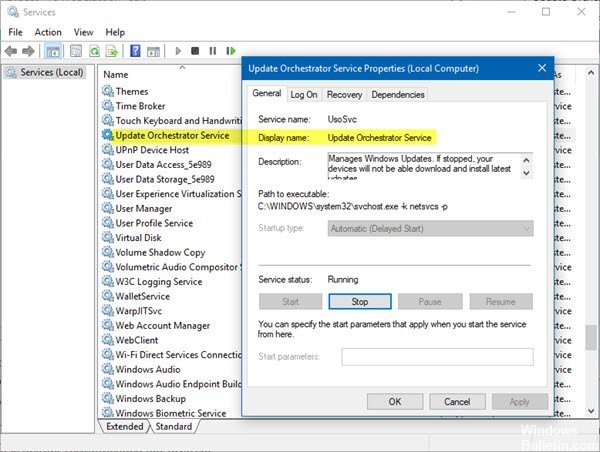
Was ist der "Update Orchestrator Service"?
Der Update Orchestrator-Dienst ist, wie der Name schon sagt, der Dienst, der Windows-Updates für Sie organisiert. Dieser Dienst ist für das Herunterladen, Installieren und Überprüfen von Updates auf Ihrem Computer verantwortlich. Wenn Sie es ausschalten, kann Ihr Gerät die neuesten Updates nicht herunterladen und installieren.
Wenn Sie Windows 10 v1803 oder höher verwenden, ist Ihr Computer so konfiguriert, dass er wie folgt startet: Automatisch (verzögert). Der Dienst hängt vom RPC-Dienst (Remote Procedure Call) ab und kann nicht gestartet werden, wenn RPC deaktiviert ist.
Probleme mit dem Service
Aktualisierung vom April 2024:
Sie können jetzt PC-Probleme verhindern, indem Sie dieses Tool verwenden, z. B. um Sie vor Dateiverlust und Malware zu schützen. Darüber hinaus ist es eine großartige Möglichkeit, Ihren Computer für maximale Leistung zu optimieren. Das Programm behebt mit Leichtigkeit häufig auftretende Fehler, die auf Windows-Systemen auftreten können – ohne stundenlange Fehlerbehebung, wenn Sie die perfekte Lösung zur Hand haben:
- Schritt 1: Laden Sie das PC Repair & Optimizer Tool herunter (Windows 10, 8, 7, XP, Vista - Microsoft Gold-zertifiziert).
- Schritt 2: Klicken Sie auf “Scan starten”, Um Windows-Registrierungsprobleme zu finden, die PC-Probleme verursachen könnten.
- Schritt 3: Klicken Sie auf “Repariere alles”Um alle Probleme zu beheben.
Der Dienst hat viele Probleme und wird manchmal für Benutzer sehr ärgerlich. Es kann manchmal bis zu 70% der Computerressourcen verbrauchen, was die meisten Benutzer daran hindern kann, ihre täglichen Aufgaben auszuführen, und diese hohe Auslastung kann manchmal bis zu mehreren Stunden dauern, bevor sie auftritt. Der Dienst wird im Allgemeinen unterhalb der Aufgabe "Diensthost": Lokale Systemaufgabe ausgeführt.
Microsoft hat keine eindeutige Antwort auf dieses Problem und empfiehlt, dass Sie warten, bis die Verwendung automatisch beendet wird. Dies ist natürlich keine praktikable Lösung für das Problem, da die lange Verzögerung der Benutzererfahrung auf ihren Systemen während der Ausführung des Dienstes in den meisten Fällen zu einer Verschlechterung der Systemleistung und der Benutzerfreundlichkeit führen kann.
Sollte der Dienst deaktiviert werden?
Der Dienst kann vorübergehend deaktiviert, aber nicht dauerhaft gestoppt werden. Dies war eine große Beschwerde bei Windows 10, da Updates im Hintergrund erzwungen werden, selbst wenn der Dienst mehrmals deaktiviert wurde. Wenn Sie jedoch eine dringende Aufgabe ausführen müssen oder wenn Ihr Computer optimal sein muss, kann der Dienst vorübergehend ausgesetzt werden. Aber vergessen Sie nicht, dass es nach einer Weile automatisch startet, also ist es besser abzuwarten und zu sehen.

Taskplaner
Sie können den Taskplaner (mit Administratorrechten) auf Neustartaufgaben überprüfen. Es ist deaktiviert und der Zugriff wird verweigert. Stellen Sie außerdem sicher, dass die Aufgaben "Scan planen" und "USO_Broker_Display" auf der Registerkarte "Bedingungen" nicht aktiviert sind.
Wie deaktiviere ich den Update Orchestrator-Dienst?
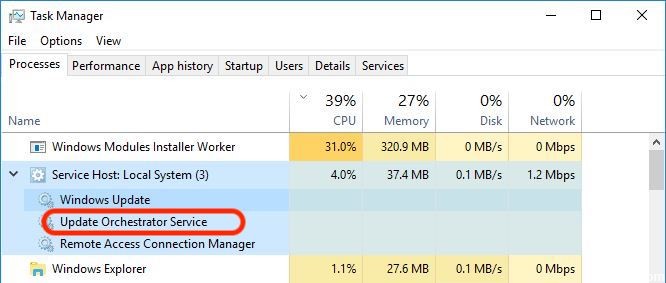
Lassen Sie uns nun erklären, wie Sie es von Ihrem Windows 10-PC aus deaktivieren können. Lassen Sie uns klar sein, Sie werden es in früheren Versionen nicht finden.
Wenn Ihr PC über eine Festplatte verfügt, steigt die Prozessorlast und dies kann die Ursache sein.
Schritt 1: Wir hoffen, dass Ihre Suchleiste gut funktioniert, da wir sie benötigen. Geben Sie services in die Suchleiste ein und warten Sie auf die Ergebnisse.
Schritt 2: Sie müssen nun das Ergebnis auswählen und als Administrator ausführen.
Schritt 3: Die Registerkarte Dienste wird geöffnet und Sie müssen nach unten scrollen, bis Sie den Update Orchestrator-Dienst finden.
Schritt 4: Sie müssen Ihre Maus verwenden, die Option auswählen und mit der rechten Maustaste klicken, um weitere Optionen zu erhalten.
Schritt 5: Wie ich es bereits deaktiviert habe, warum sehen Sie die Boot-Option, aber Sie haben die STOP-Option. Sie müssen Eigenschaften auswählen.
FAZIT
Wir erinnern Sie daran, dass nach dem Setzen dieses Dienstes auf „deaktiviert“ keine Windows 10-Updates mehr auf Ihrem Betriebssystem installiert werden. Sie erhalten keine Treiberupdates, Sicherheitsupdates oder Softwareupdates mehr. Wir empfehlen daher, es manuell zu verlassen und nur dann zu unterbrechen, wenn Sie alle Systemressourcen zu jeder Zeit benötigen. Ermöglicht Ihnen, den Prozess nach dem ersten Neustart zu starten.
Expertentipp: Dieses Reparaturtool scannt die Repositorys und ersetzt beschädigte oder fehlende Dateien, wenn keine dieser Methoden funktioniert hat. Es funktioniert in den meisten Fällen gut, wenn das Problem auf eine Systembeschädigung zurückzuführen ist. Dieses Tool optimiert auch Ihr System, um die Leistung zu maximieren. Es kann per heruntergeladen werden Mit einem Klick hier

CCNA, Webentwickler, PC-Problembehandlung
Ich bin ein Computerenthusiast und ein praktizierender IT-Fachmann. Ich habe jahrelange Erfahrung in der Computerprogrammierung, Fehlerbehebung und Reparatur von Hardware. Ich spezialisiere mich auf Webentwicklung und Datenbankdesign. Ich habe auch eine CCNA-Zertifizierung für Netzwerkdesign und Fehlerbehebung.

